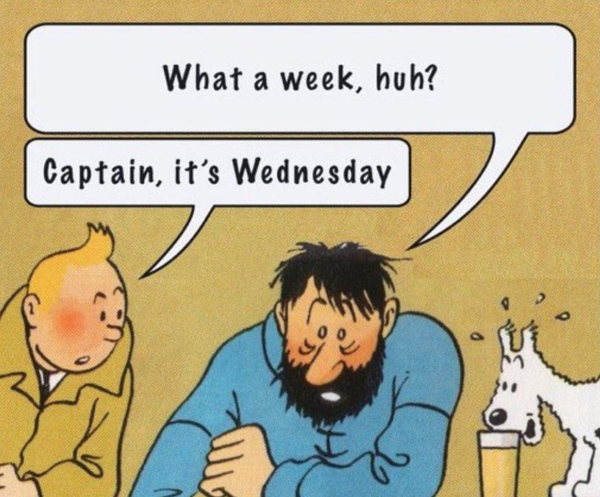Bisher dachte ich, daß 3D-Text im Gimp – anders als beispielsweise in Photoshop – etwas umständlich zu erstellen sei. Nun geht das aber, wie ich festgestellt habe, relativ einfach, indem man eine GEGL-Operation verwendet. Voraussetzung: Gimp 3.0; in Gimp 2.10.30 ist diese Operation noch nicht implementiert.
Den Text erstellen
Der aufwendigste Teil ist dabei, den Text mit dem nach meiner Meinung nicht sehr komfortablen Textwerkzeug zu erstellen. Dazu mittels [Strg]+[N] eine neue Grafik mit den gewünschten Maßen und dem passenden Hintergrund – geht auch transparent – kreieren. Ich habe in diesem Beispiel eine goldene Textfarbe gewählt.

Für den Text habe ich den GIMP-Texteditor verwendet, weil der etwas komfortabler ist. Um den Text von der Größe und der Schriftart her anzupassen, muß er leider mit [Strg]+[A] jedesmal ausgewählt werden. Ich habe hier im Beispiel die Schrift Ubuntu Bold verwendet. Als Nächstes wird der Text mit dem Werkzeug Verschieben [M] in die gewünschte Position bringen. Das ist zugegebenermaßen etwas trickreich, denn es geht nur, wenn der Cursor von einer Hand zu einem Kreuz wird.
Den 3D-Effekt anwenden
Nun kommt der eigentliche 3D-Effekt. Wichtig ist, daß die Textebene ausgewählt ist und Textebene und Hintergrund noch nicht verbunden sind.

Um den 3D-DEffekt (Fachausdruck: Fase oder engl. bevel) hinzubekommen, unter Werkzeuge zu > GEGL-Operationen … > Bevel (Fase) gehen.

Hier fürs Erste die Voreinstellungen so lassen. Der so erzeugte 3D-Text sieht doch schon ganz ordentlich aus. Bei Bedarf könnt ihr mit den Parametern herumexperimentieren. Das hier ist nur eine von vielen Möglichkeiten.
Zum Schluß habe ich noch einen Schlagschatten hinzugefügt. Das geht über Filter > Licht und Schatten > Schlagschatten … . Auch hier könnt ihr je nach Geschmack die Parameter verändern.

Und so sieht der fertige Text aus:

Nun noch mit [Umschalt]+[Strg]+[F] die drei Ebenen – Text, Schlagschatten und Hintergrund – zusammenfügen und die Grafik exportieren oder als .xcf-Datei abspeichern. Bei einem transparenten Hintergrund werden mit [Strg]+[M] lediglich die sichtbaren Ebenen zusammengeführt. Dazu im Reiter Ebenen das Auge beim transparenten Hintergrund entfernen. Dann in ein Format exportieren, das die Transparenz unterützt (PNG, WebP, TIFF). oder als .xcf-Datei abspeichern. Fertig!